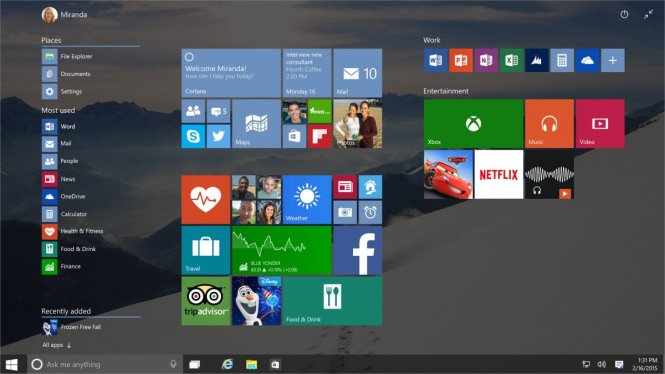 |
| Trình đơn Start cải tiến trong Windows 10 - Ảnh: Business Insider |
Ngày 29-7, Microsoft chính thức phát hành phiên bản Windows 10 đến người dùng cuối sau các bản thử nghiệm phát hành vừa qua, cụ thể Windows 10 cho máy tính cá nhân (PC) và máy tính bảng (tablet). Phiên bản Windows 10 Mobile cho điện thoại thông minh sẽ ra mắt sau, dự kiến vào cuối năm.
Sau đây là một số thông tin cần biết trước khi quyết định nâng cấp hay chọn lựa nền tảng Windows 10, Nhịp Sống Số chọn lọc theo dạng hỏi - đáp:
* Vì sao tôi cần nâng cấp lên Windows 10?
- Có nhiều lý do để nâng cấp lên phiên bản này. Ngoài những cải tiến lại cho phù hợp theo phản hồi người dùng như trình đơn Start, điều khiển cảm ứng chạm và điều khiển bằng chuột cùng bàn phím... Microsoft tích hợp nhiều tính năng mới, trình duyệt mới Microsoft Edge, bảo mật, phụ tá ảo Cortana (còn hạn chế theo thị trường phát hành)...
Khi nâng cấp lên Windows 10, các phần mềm sau sẽ bị gỡ bỏ: Windows Media Centre, các gadget trong Windows 7, ba trò chơi Dò mìn (Minesweeper), Hearts và Solitare (xếp bài), Windows Live Essentials và OneDrive.
 |
| Ứng dụng Xbox trong Windows 10 - Ảnh: Business Insider |
* Windows 10 có miễn phí như nhiều thông tin đăng tải?
- Windows 10 chỉ miễn phí cho người dùng nâng cấp từ Windows 7 và Windows 8/8.1 có bản quyền. Thời hạn nâng cấp miễn phí là một năm kể từ ngày phát hành (đến ngày 29-7-2016). Các phiên bản dùng lậu không được nâng cấp miễn phí.
* Cấu hình máy tính nào đáp ứng yêu cầu của Windows 10?
- Về hệ điều hành, nếu đang dùng Windows 7, bạn cần nâng cấp lên Windows 7 Service Pack 1 (SP1). Và Windows 8.1 Update nếu đang dùng Windows 8.
Cấu hình máy tính thấp nhất: chip xử lý (CPU) có tốc độ xung nhịp 1GHz trở lên, bộ nhớ RAM 1GB cho bản Windows 10 32-bit và 2GB RAM nếu dùng Windows 10 64-bit. Ổ cứng dung lượng 16GB để cài đặt bản 32-bit và 20GB cho bản 64-bit. Chip đồ họa tích hợp hỗ trợ DirectX 9 và driver WDDM 1.0, hoặc tải driver mới nhất cho card màn hình rời từ website nhà sản xuất để tương thích tốt với Windows 10.
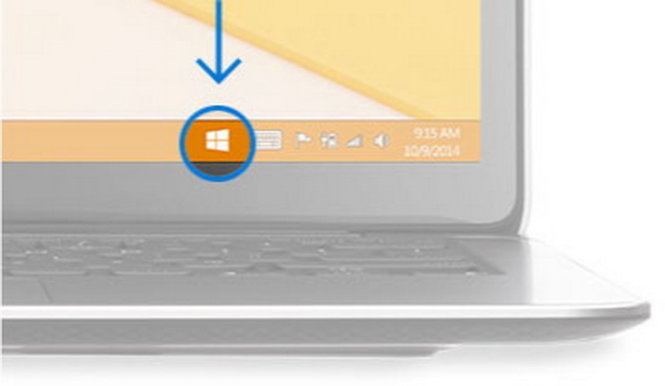 |
| Ứng dụng Get Windows 10 giúp kiểm tra độ tương thích của thiết bị với Windows 10 - Ảnh: Microsoft |
Cấu hình trên là mức thấp nhất, nhưng để khai thác tối đa sức mạnh của phiên bản hệ điều hành mới, bạn nên chọn mức cấu hình cao hơn, đặc biệt là bộ nhớ RAM và dung lượng ổ cứng. Đối với các bạn nâng cấp từ Windows 7 SP1 và Windows 8.1, hãy dọn dẹp ổ C:\ và lưu ý: sao lưu dữ liệu trước khi nâng cấp (xem "Sao lưu dữ liệu cho Windows miễn phí" và "Sao lưu dữ liệu cho MS Outlook").
* Đáp ứng các yêu cầu trên, làm gì để nâng cấp Windows 10?
- Máy tính đang dùng Windows 7 SP1 hay Windows 8.1 có kết nối Internet sẽ xuất hiện một biểu tượng hình cửa sổ hiển thị ở góc phải trên thanh tác vụ (taskbar). Nhấn vào biểu tượng này, nhấn tiếp vào "Reserve your free upgrade" để đặt chỗ nhận Windows 10 miễn phí nâng cấp.
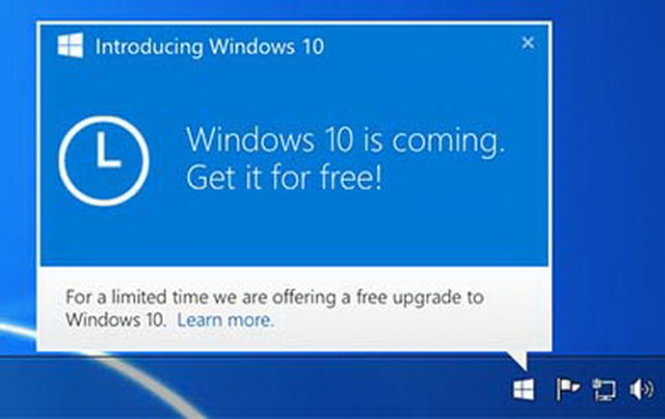 |
| Thông báo đặt chỗ nâng cấp Windows 10 - Nguồn: Microsoft |
* Tôi sẽ nhận phiên bản nâng cấp Windows 10 nào?
Xem: Windows 10 sẽ có 7 phiên bản khác nhau
|
Nâng cấp từ Windows 7 SP1 |
|
|
Phiên bản |
Phiên bản |
|
Windows 7 Starter |
Windows 10 Home |
|
Windows 7 Home Basic |
|
|
Windows 7 Home Premium |
|
|
Windows 7 Professional |
Windows 10 Pro |
|
Windows 7 Ultimate |
|
|
Nâng cấp từ Windows 8.1 Update |
|
|
Phiên bản |
Phiên bản |
|
Windows 7 Starter |
Windows 10 Home |
|
Windows 7 Home Basic |
|
|
Windows 7 Home Premium |
|
|
Windows 7 Professional |
Windows 10 Pro |
|
Windows 7 Ultimate |
|
* Phần mềm đang dùng của tôi có tương thích Windows 10?
- Nếu bạn đang dùng máy tính tại công ty, cần cẩn trọng vì khâu nâng cấp và cài đặt Windows 10 sẽ gỡ bỏ các phần mềm phục vụ công việc chuyên biệt mà công ty cài đặt.
Ngoài ra, các phần mềm bảo mật anti-virus và tường lửa (firewall) cũng sẽ bị gỡ bỏ. Do đó, cần bảo lưu đăng ký bản quyền và thiết lập để cài đặt lại sau khi nâng cấp Windows 10. Hầu hết các phiên bản mới nhất của những chương trình anti-virus đều đã sẵn sàng cho Windows 10.
* Cài lại Windows 10?
- Bạn có thể cài lại Windows 10 hoặc cài một bản Windows 10 mới sau khi nâng cấp lên Windows 10 từ Windows 7 SP1 hay Windows 8.1 trên cùng một máy tính. Không cần mua hay thực hiện nâng cấp lại.




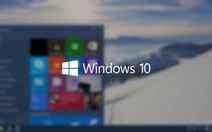



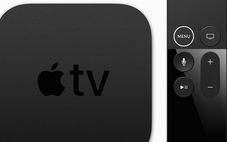

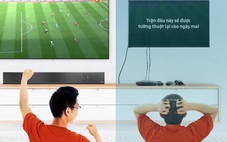



Tối đa: 1500 ký tự
Hiện chưa có bình luận nào, hãy là người đầu tiên bình luận